Gigabyte GA-8GE667 User Manual [de]

Installieren Sie die AGP-Grafikkarte erst, wenn Sie sich den
folgenden Hinweis sorgfältig durchgelesen haben. Beachten Sie
ihn bei der Durchführung genau. Wenn die AGP-Grafikkarte eine
"AGP 4X-Kerbe" hat (siehe unten), sollten Sie darauf achten, daß
es sich um eine AGP-Grafikkarte des Typs AGP 4X (1,5 V) handelt.
Achtung: Eine AGP-Grafikkarte des Typs AGP 2X wird vom Chipsatz
Intel® 845(GE/PE) / 845(E/G) / 850(E) nicht unterstützt. Wenn Sie
diese Karte verwenden, ist es möglich, daß das System nicht
normal hochfahren kann. Setzen Sie dann eine Karte des Typs
AGP 4X ein.
Beispiel 1: Die Grafikkarte Diamond Vipper V770 Goldfinger ist kompatibel
für einen AGP-Steckplatz mit den Funktionen 2X/4X. Sie kann durch
Ändern der Jumperstellung auf AGP 2X (3,3 V) oder 4X (1,5 V) angepaßt
werden. Die werkseitige Voreinstellung für diese Karte ist 2X (3,3 V). Es ist
möglich, daß das Motherboard GA-8GE667 (und alle anderen
Motherboards, die nur AGP 4X unterstützen) nicht einwandfrei
funktionieren, wenn Sie diese Grafikkarte installieren, ohne die
Jumperstellung auf 4X(1,5 V) zu ändern
Beispiel 2: Der Goldfinger einiger Grafikkarten wie ATi Rage 128 Pro von
"Power Color" oder SiS 305 ist kompatibel mit AGP-Steckplätzen mit den
Funktionen 2X (3,3 V)/4X (1,5 V), unterstützen aber selbst nur die
Funktion 2X (3,3 V). Es ist möglich, daß das Motherboard GA-8GE667
(und alle anderen Motherboards, die nur AGP 4X unterstützen) nicht
einwandfrei funktionieren, wenn Sie diese Karten installieren.
Hinweis: Obwohl die Grafikkarte AG32S(G) von Gigabyte auf dem Chip
ATi Rage 128 Pro basiert, entspricht die AG32S(G) der Spezifikation von
AGP 4X (1,5 V). Deshalb ist ein einwandfreier Betrieb der AG32S (G) mit
den Chipsätzen Intel®845(GE/PE) /845(E/G) / 850(E) möglich.

00
0 Der Autor übernimmt keine Haftung für eventuelle
00
Irrtümer oder Auslassungen in diesem Dokument.
Es besteht für ihn auch keine Verpflichtung, die in
diesem Dokument enthaltenen Informationen zu
aktualisieren.
00
0 Marken und Namen Dritter sind das Eigentum der
00
jeweiligen Inhaber.
00
0 Entfernen Sie keine Etiketten vom Motherboard.
00
Das kann zum Verlust der Garantieansprüche für
das Motherboard führen.
00
0 Aufgrund der schnellen Änderungen auf
00
technologischem Gebiet ist es möglich, daß einige
technische Angaben bereits vor der
Veröffentlichung dieser Dokumentation überholt
sind.

Declaration of Conformity
G.B.T. Technology Träding GMbH
Ausschlager Weg 41, 1F, 20537 Hamburg, Germany
( description of the apparatus, system, installation to which it refers)
(reference to the specification under which conformity is declared)
in accordance with 89/336 EEC-EMC Directive
EN 55011 Limits and methods of measurement
EN 55013
EN 55014 Limits and methods of measurement
EN 55015 Limits and methods of measurement
EN 55020
77
7 EN 55022
77
DIN VDE 0855
part 10
part 12
77
7 CE marking
77
EN 60065
EN 60335
of radio disturbance characteristics of
industrial,scientific and medical (ISM
high frequency equipment
Limits and methods of measurement
of radio disturbance characteristics of
broadcast receivers and associated
equipment
of radio disturbance characteristics of
household electrical appliances,
portable tools and similar electrical
apparatus
of radio disturbance characteristics of
fluorescent lamps and luminaries
Immunity from radio interference of
broadcast receivers and associated
equipment
Limits and methods of measurement
of radio disturbance characteristics of
information technology equipment
Cabled distribution systems; Equipment
for receiving and/or distribution from
sound and television signals
The manufacturer also declares the conformity of above mentioned product
with the actual required safety standards in accordance with LVD 73/23 EEC
Safety requirements for mains operated
electronic and related apparatus for
household and similar general use
Safety of household and similar
electrical appliances
(Stamp)
We, Manufacturer/Importer
(full address)
declare that the product
Mother Board
GA-8GE667
is in conformity with
EN 61000-3-2*
77
7 EN 60555-2
77
EN 61000-3-3* Disturbances in supply systems cause
77
7 EN 60555-3
77
77
7 EN 50081-1
77
77
7 EN 50082-1
77
EN 55081-2
EN 55082-2
ENV 55104
EN50091-2
EN 60950
EN 50091-1
Manufacturer/Importer
Date : September 20, 2002
Disturbances in supply systems cause
by household appliances and similar
electrical equipment “Harmonics”
by household appliances and similar
electrical equipment “Voltage fluctuations”
Generic emission standard Part 1:
Residual commercial and light industry
Generic immunity standard Part 1:
Residual commercial and light industry
Generic emission standard Part 2:
Industrial environment
Generic emission standard Part 2:
Industrial environment
lmmunity requirements for household
appliances tools and similar apparatus
EMC requirements for uninterruptible
power systems (UPS)
(EC conformity marking)
Safety for information technology equipment
including electrical bussiness equipment
General and Safety requirements for
uninterruptible power systems (UPS)
Signature:
Name:
Timmy Huang
Timmy Huang

DECLARATION OF CONFORMITY
Per FCC Part 2 Section 2.1077(a)
Responsible Party Name:
Address:
Phone/Fax No:
hereby declares that the product
Product Name:
Model Number:
Conforms to the following specifications:
FCC Part 15, Subpart B, Section 15.107(a) and Section
15.109(a),Class B Digital Device
Supplementary Information:
This device complies with part 15 of the FCC Rules. Operation is
subject to the following two conditions: (1) This device may not
cause harmful and (2) this device must accept any inference received,
including that may cause undesired operation.
Representative Person’s Name:
Signature:
G.B.T. INC. (U.S.A.)
17358 Railroad Street
City of Industry, CA 91748
(818) 854-9338/ (818) 854-9339
Motherboard
GA-8GE667
ERIC LU
Eric Lu
Date:
September 20,2002

Motherboard GA-8GE667
P4 Titan 667
BENUTZERHANDBUCH
Motherboard Pentium®4 Processor
Ver. 1001
12MG-8GE667-1001

Inhaltsverzeichnis
Deutsch
Teileprüfliste ............................................................................................4
WARNUNG! ............................................................................................. 4
Kapitel 1 Einführung ................................................................................5
Kapitel 2 Hardware-Installation ................................................................8
Leistungsmerkmale - Zusammenfassung.................................................. 5
Motherboard-Layout für GA-8GE667 .......................................................... 7
Schritt 1: Installation der CPU ..................................................................... 9
Schritt 1-1 : Installation der CPU ...................................................................................... 9
Schritt 1-2 : Installation des CPU-Lüfters....................................................................... 10
Schritt 2: Installation der Speichermodule ............................................... 11
Schritt 3: Installation der Erweiterungskarten ........................................... 12
Schritt 4: Anschließen der Bandkabel, Gehäusedrähte und der
Stromversorgung ....................................................................... 13
Schritt 4-1: I/O-Anschlüsse an der Gehäuserückseite ................................................ 13
Schritt 4-2 : Einführung zu den Anschlüssen ............................................................... 15
Kapitel 3 BIOS-Setup ............................................................................23
Das Hauptmenü (Beispiel: BIOS Ver. : F1e).............................................. 24
Standard CMOS Features......................................................................... 26
Advanced BIOS Features .......................................................................... 29
Integrated Peripherals .............................................................................. 31
Power Management Setup ....................................................................... 35
PnP/PCI Configurations ............................................................................. 37
- 2 -Motherboard GA-8GE667

PC Health Status........................................................................................ 38
Frequency/Voltage Control........................................................................ 40
Top Performance ...................................................................................... 42
Load Fail-Safe Defaults ............................................................................. 43
Load Optimized Defaults ........................................................................... 44
Set Supervisor/User Password .................................................................. 45
Save & Exit Setup....................................................................................... 46
Exit Without Saving ................................................................................... 47
Block-Diagramm ....................................................................................... 49
Kapitel 4 Technische Daten ..................................................................49
Einführung in @ BIOS
Einführung in Easy Tune
BIOS-Flash - Einführung ........................................................................... 52
TM
.................................................................................................................................... 50
TM
4..................................................................... 51
Einführun gin die 2-/4-/6-Kanal Audio-Funktion ...............................67
Kapitel 5 Anhang................................................................................... 75
Deutsch
- 3 -
Inhaltsverzeichnis

Teileprüfliste
; Das Motherboard GA-8GE667 ; USB-Kabel mit 2 Anschlüssen x 1
Deutsch
; IDE-Kabel x 1/ Floppy-Kabel x 1 USB-Kabel mit 4 Anschlüssen x 1
; Treiber- und Programm-CD für das SPDIF-KIT x 1 (SPD-KIT)
; Benutzerhandbuch für das GA-8GE667 Audio-Kombi-Kit x 1
I/O-Anschlußleiste ; Etikett für die Motherboard-Einstellungen
; Installations-Kurzanleitung
RAID-Handbuch
Motherboards und Erweiterungskarten für Computer enthalten sehr empfindliche IC-Chips (Integrated
Circuits = Integrierte Schaltkreise). Befolgen Sie einige wichtige Hinweise bei der Installation des
Computers, um diese vor Schäden aufgrund elektrischer Entladung zu schützen.
Motherboard IEEE 1394-Kabel x1
WARNUNG!
1. Öffnen Sie den Computer erst, wenn Sie ihn vom Stromnetz getrennt haben.
2. Tragen Sie ein geerdetes Armband, wenn Sie mit Computer-Bauteilen arbeiten. Falls keines
vorhanden ist, berühren Sie mit beiden Händen einen geerdeten Gegenstand oder einen
Metallgegenstand wie das Gehäuse des Netzteils.
3. Fassen Sie die Bauteile nur an den Rändern an und berühren nicht die IC-Chips, Leiter, Anschlüsse
und andere Komponenten.
4. Legen Sie die Bauteile, die Sie aus dem Computer entnehmen, auf eine geerdete antistatische
Unterlage oder auf die Schutzhülle, in der die Teile ausgeliefert wurden.
5. Achten Sie darauf, daß die ATX-Stromversorgung ausgeschaltet ist, bevor das ATX-Netzstromteil
auf dem Motherboard angeschlossen oder entfernt wird.
Installation des Motherboards im Chassis…
Wenn das Motherboard über Montagelöcher verfügt, die aber nicht mit den Löchern in der Grundplatte
übereinstimmen und es keine Schlitze für die Befestigung der Abstandhalter gibt, ist es dennoch möglich,
die Klammern mit den Montagelöchern zu verbinden. Schneiden Sie einfach den unteren Teil der
Abstandhalter passend ab (das kann unter Umständen etwas schwierig sein!). So ist es dennoch
möglich, das Motherboard an der Grundplatte zu befestigen, ohne daß dabei Kurzschlüsse verursacht
werden. In manchen Fällen müssen Kunststoffedern als Isolierung zwischen Schraube und PCBOberfläche des Motherboards verwendet werden, ,weil der Schaltkreisdraht sich in der Nähe der
Öffnung befinden kann. Achten Sie darauf, daß die Schraube keine der aufgedruckten Schaltkreisleitungen
oder Teile auf dem PCB berühren, die sich in der Nähe des Montageloches befinden. Das kann zu
Funktionsstörungen oder Schäden am Motherboard führen.
- 4 -Motherboard GA-8GE667

Kapitel 1 Einführung
Leistungsmerkmale - Zusammenfassung
Format y 29,5cm x 21cm ATX-Format, 4 Schichten PCB.
®
CPU y Sockel 478 für Intel
y Unterstützt Intel
y Unterstützt Intel
y Intel Pentium
y Zweiter Cache abhängig von CPU
Chipsatz y Chipsatz Intel 845GE HOST/AGP/Controller
y ICH4 I/O Controller-Hub
Speicher y 3 184-Pin DDR DIMM-Sockel
y Unterstützt DDR333/DDR266/DDR200 DIMM
y Unterstützt bis zu 2GB DRAM (max.)
y Unterstützt nur 2,5V DDR DIMM
I/O-Steuerung y IT8712
Steckplätze y 1 AGP-Steckplatz 4X (1.5V)-Unterstützung
y 5 PCI-Steckplätze unterstützen 33MHz und sind PCI 2.2-kompatibel
On-Board IDE y 2 IDE-Busmaster (UDMA33/ATA66/ATA100) IDE-Ports
für bis zu 4 ATAPI-Geräte
y Unterstützt PIO-Modus 3,4 (UDMA 33/ATA66/ATA100) IDE-
und ATAPI-CD-ROM
On-Board Peripheriegeräte y 1 Diskettenanschluß unterstützt 2 Diskettenlaufwerke mit
360KB,720KB,1,2MB, 1,44MB und 2,88MB.
y 1 Parallelschnittstelle unterstützt die Funktionen Normal/EPP/ECP
y 2 serielle Schnittstellen (COMA undCOMB);1 VGA-Schnittstelle
y 6 USB 2.0/1.1-Schnittstellen (2 x hinten, 4 x vorne mit Kabel)
y 1 Front-Audio-Anschluß
Hardware-Kontrolle y Messung der Umdrehung von CPU-/Systemlüfter
y Warnung bei Aussetzen des CPU-/Systemlüfters
y Warnung bei CPU-Überhitzung
Micro FC-PGA2 Pentium® 4-Prozessor
®
Pentium ® 4 (Northwood, 0.13 m)-Prozessor
®
Pentium 4-Prozessoren mit HT-Technologie
®
4 400/533MHz FSB
Deutsch
- 5 -
Fortsetzung folgt......
Einführung

On-Board-Sound y Realtek ALC650 CODEC
Deutsch
PS/2-Anschluß y Schnittstelle für PS/2-Tastatur und PS/2-Maus
BIOS y Lizenziertes AWARD BIOS, 2Mbit Flash-ROM
Zusätzliche Merkmale y Hochfahren des Computers durch PS/2-Tastatur mit Paßwort
Übertaktung y Hochstellen der Spannung (DDR/AGP/CPU) im BIOS
y Line Out / 2 vordere Lautsprecher
y Line In / 2 hintere Lautsprecher (mit s/w-Schalter)
y Mic In / mittlerer Lautsprecher und Subwoofer (mit s/w-Schalter)
y SPDIF Out /SPDIF In
y CD In/ AUX_IN/ Game-Port
y Unterstützt Q-Flash
y Hochfahren des Computers durch PS/2-Maus
y STR (Suspend-To-RAM)
y AC-Wiederanlauf
y Aufwecken aus S3-Modus durch USB-Tastatur/Maus
y Unterstützt EasyTune 4
y Untestützt @BIOS
y Übertaktung (DDR/AGP/CPU) im BIOS
Die Frequenz des CPU-Hosts muß entsprechend der Daten des Prozessors eingestellt
werden. Es ist nicht empfehlenswert, die Frequenz des System-Busses höher einzustellen
als den für die CPU angegebenen Wert, das diese speziellen Bus-Frequenzen nicht den
Standard-Werten von CPU, Chipsatz und den meisten Peripheriegeräten entsprechen. Ob
das System mit diesen speziellen Bus-Frequenzen einwandfrei arbeiten kann, hängt von der
Hardwarekonfiguration, einschließlich der von CPU, Chipsätzen, SDRAM, Karten usw.
ab.
- 6 -Motherboard GA-8GE667

Motherboard-Layout GA-8GE667
KB_MS
Deutsch
USB
COMA
VGA
LINE_OUT
LINE_IN
MIC_IN
CD_IN
CODEC
IT8712
LPT
GAME
SUR_CEN
F_AUDIO
AUX_IN
SPDIF_IN
CPU_FAN
ATX_12V
P4 Titan 667
SPDIF
COM B
AGP_LED
CI
F_USB1
SOCKET478
PCI4
845GE
PCI1
PCI2
PCI3
PCI5
F_USB2
AGP
BIOS
F_PANEL
GA-8GE667
DDR1
DDR2
ICH4
ATX
FDD
DDR3
SYS _FAN
BAT
IDE2
IDE1
PWR_LED
- 7 -
Einführung

Kapitel 2 Hardware-Installation
Zum Einrichten des Computers gehören die folgenden Schritte:
Deutsch
Schritt 1- Installation der CPU
Schritt 2- Installation der Speichermodule
Schritt 3- Installation der Erweiterungskarten
Schritt 4- Anschließen der Bandkabel, Gehäusedrähte und der Stromversorgung
Schritt 5- BIOS-Setup
Schritt 6- Installation der notwendigen Software
Schritt 4
Schritt 3
Schritt 1
Schritt 4
Schritt 1
Schritt 2
Schritt 4
- 8 -Motherboard GA-8GE667

Schritt 1: Installation der CPU
Schritt 1-1 : Installation der CPU
Deutsch
Hebel auf 65
1. Wenn Sie den Hebel auf einen Winkel
von 65° gehoben haben, merken Sie
einen kleinen Widerstand. Überwinden
Sie diesen Widerstand. Es gibt ein leicht
kratzendes Geräusch..
Pin1-Kennzeichnung
3. Ansicht der CPU von oben
0
2. Ziehen Sie den Hebel weiter bis auf
einen 90°-Winkel hoch.
Pin1-Kennzeichnung
4. Suchen Sie im Sockel die Position
Pin 1 und richten die (goldfarben)
markierte, ausgeschnittene obere
Ecke der CPU daran aus. Setzen
Sie die CPU in den Sockel ein.
Auslöseposition
00
0 Achten Sie darauf, daß der CPU-Typ vom Motherboard unterstützt wird.
00
00
0 Wenn die Pin-1 vom CPU-Sockel nicht genau mit der Markierung der CPU
00
übereinstimt, kann die CPU nicht richtig in den Sockel eingesetzt werden.
Ändern Sie die Ausrichtung der CPU.
- 9 - Hardware-Installation

Schritt 1-2 : Installation des CPU-Lüfters
Deutsch
1. Haken Sie erst eine Seite der
Lüfterklammer in den CPU-Sockel
ein.
00
0 Verwenden Sie einen von Intel zugelassenen Lüfter.
00
00
0 Um eine bessere Wärmeleitung zwischen CPU und Lüfter zu gewährleisten,
00
2. Haken Sie die andere Seite der
Lüfterklammer in den CPU-Sockel
ein.
sollten Sie eine Wärmeleitpaste verwenden.
(Der CPU-Lüfter kann nach dem Aushärten der Wärmeleitpaste an der CPU
festkleben. Beim Herausnehmen des Lüfters ist es dann möglich, daß der
Prozessor mit aus dem CPU-Sockel herausgezogen wird. Dabei kann der
Prozessor beschädigt werden. Um das zu vermeiden, müssen Sie den Lüfter
äußerst vorsichtig entnehmen, oder Sie können anstelle von Wärmeleitpaste
auch einen Wärmeleitfolie verwenden.)
00
0 Das Stromkabel des CPU-Lüfters muß an den Anschluß für den CPU-Lüfter
00
angeschlossen werden. Damit ist die Installation abgeschlossen.
00
0 Eine genaue Installationsanleitung finden Sie im Benutzerhandbuch des CPU-
00
Lüfters.
- 10 -Motherboard GA-8GE667

Schritt 2: Installation der Speichermodule
Das Motherboard verfügt über drei DIMM-Sockel (Dual Inline Memory Module). Speichertyp und größe werden automatisch vom BIOS erkannt. Setzen Sie das Speichermodul ein, indem Sie es
senkrecht auf den DIMM-Sockel schieben. Aufgrund der Einkerbung paßt das DIMM-Modul nur in einer
Ausrichtung in den Sockel. In den Sockeln können Speicher verschiedener Speichergröße verwendet
werden.
Größen mit ungepuffertem DDR DIMM:
64 Mbit (2Mx8x4 Banks) 64 Mbit (1Mx16x4 Banks) 128 Mbit (4Mx8x4 Banks)
128 Mbit (2Mx16x4 Banks) 256 Mbit (8Mx8x4 Banks) 256 Mbit (4Mx16x4 Banks)
512 Mbit (16Mx8x4 Banks) 512 Mbit (8Mx16x4 Banks)
Hinweis: Double-Sided x16 DDR-Speichergeräte werden nicht von den Chipsätzen Intel 845E/G /
PE/GE unterstützt.
Deutsch
DDR1 DDR2 DDR3
SS S
DS S
DD X
DX D
SD X
SX D
00
0 Aufgrund der zwei Kerben paßt das DIMM-Modul nur in einer Ausrichtung in
00
D: Double-Sided DIMM S: Single-Sided DIMM
X: Nicht verwenden
DDR
1. Der DIMM-Sockel hat eine Kerbe, so daß das
DIMM-Speichermodul nur in einer Richtung eingesetzt
werden kann.
2. Setzen Sie das DIMM-Speichermodul senkrecht auf
den DIMM-Sockel und drücken ihn dann hinein.
3. Drücken Sie die Plastikklammern an beiden Seiten
des DIMM-Sockels nach innen, um das DIMM-Modul
zu sichern. Soll das DIMM-Modul herausgenommen
werden, führen Sie diese Schritte in umgekehrter
Reihenfolge durch.
den Sockel. Anders herum kann das Modul nicht richtig eingesetzt werden.
Drehen Sie das Modul dann um.
- 11 - Hardware-Installation

DDR - Einführung
sehr leistungsfähige aber kostengünstige Lösung für die Hersteller von Speichern, OEMs und Systemherstellern,
da er leicht adaptierbar ist.
Deutsch
SDRAM-Infrastruktur basiert, aber eine Lösung bietet für Engpässe in der Systemleistung, indem er die
Speicherbandbreite verdoppelt. Der DDR SDRAM wird, ausgehend von den existierenden SDRAMDesigns, einen herausragenden Ausgangspunkt darstellen, was Verfügbarkeit, Preis und allgemeiner
Marktunterstützung angeht. Der PC2100 DDR-Speicher (DDR266) verdoppelt die Datenraten indem an den
Taktflanken gelesen und geschrieben wird, wodurch eine Datenbandbreite erreicht wird, die zweimal größer
ist als beim PC133 mit derselben DRAM-Taktfrequenz. Die höchste Bandbreite des DDR-Speichers liegt bei
2.1GB pro Sekunde. Dadurch können OEMs leistungsfähige Computer bauen mit DRAM-Subsystemen
niedriger Latenz, die geeignet sind für Server, Workstations, High-End PCs und Desktop-SMA-Systeme. Im
Vergleich zur herkömmlichen Betriebsspannung von SDRAMs von 3,3 V ist der DDR-Speicher mit nur 2,5
V eine überzeugende Lösung für kleinformatige Desktop- und Notebookanwendungen.
Schritt 3: Installation der Erweiterungskarten
1. Lesen Sie sich zunächst die Installationsanleitung zur entsprechenden Karte durch, bevor Sie die
Karte im Computer installieren.
2. Entfernen Sie die Gehäuseabdeckung des Computers, die notwendigen Schrauben und die
Steckplatzklammer.
3. Drücken Sie die Erweiterungskarte fest in den Steckplatz des Motherboard hinein.
4. Achten Sie darauf, daß die Metallkontakte der Karte in den Steckplatz eingeführt sind.
5. Schrauben Sie die Erweiterungskarte an der Steckplatzklammer fest.
6. Setzen Sie die Gehäuseabdeckung des Computers wieder auf.
7. Schalten Sie den Computer ein und richten im BIOS das Hilfsprogramm für die Erweiterungskarte ein.
8. Installieren Sie den Treiber der Karte im Betriebssystem
Der DDR-Speicher (Double Data Rate) basiert auf der existierenden SDRAM-Infrastruktur und ist eine
Der DDR-Speicher ist eine vernünftige evolutionäre Lösung für die PC-Industrie, die auf der bestehenden
Ziehen Sie vorsichtig den kleinen drehbaren
Modulhaltestift am Ende des AGP-Steckplatzes
heraus, wenn Sie die AGP-Grafikkarte
installieren/deinstallieren. Richten Sie die AGPKarte am AGP-Steckplatz aus und drücken sie
AGP-Karte
Sobald eine AGP-Grafikkarte 2x (3.3V) installiert ist, leuchtet die AGP_LED. So wird angezeigt,
daß eine nicht-unterstützte Karte verwendet wird. Es ist dann möglich, daß der Computer nicht
einwandfrei hochfährt, weil die Grafikkarte AGP 2x (3.3V) nicht vom Chipsatz unterstützt wird.
fest in den Steckplatz ein. Sichern Sie die Karte
mit dem kleinen weißen, drehbaren Stift.
- 12 -Motherboard GA-8GE667

Schritt 4: Anschließen der Bandkabel, Gehäusedrähte
und der Stromversorgung
Schritt 4-1 : I/O-Anschlüsse an der Gehäuserückseite
Deutsch
X
Y
XX
X Anschluß für PS/2-Tastatur und PS/2-Maus
XX
PS/2-Mausanschluß
(6-Pin-Steckerbuchse)
PS/2-Tastaturanschluß
(6-Pin-Steckerbuchse)
Y USB-Anschluß
USB 0
USB 1
Z
¾ Dieser Anschluß unterstützt Standard-PS/2-
Tastaturen und Standard-PS/2-Mäuse.
¾ Bevor Sie die Geräte an die USB-Schnittstellen
anschließen, sollten Sie sicherstellen, daß die
Geräte wie USB-Tastatur, Maus, Scanner, ZipLaufwerk oder Lautsprecher auch über eine Standard-USB-Schnittstelle verfügen. Überprüfen Sie
auch, ob das Betriebssystem USB-Controller
unterstützt. Ist das nicht der Fall, können Sie im
Fachhandel nachfragen, ob ein Upgrade des
Treibers erhältlich ist. Weitere Informationen dazu
erhalten Sie im Fachhandel.
[
\
- 13 - Hardware-Installation

Z Parallelschnittstelle und VGA-Port / COMA-Port
Deutsch
Parallelschnittstelle
(25-Pin Steckerbuchse)
¾ Dieses Motherboard unterstützt 1 Standard-COM-
Port, 1 VGA-Port und 1 LPT-Port. Geräte wie
Drucker können an den LPT-Port angeschlossen
werden, Geräte wie Mäuse und Modems an den
COM-Port.
Serielle Schnittstelle
(9-Pin-Stiftbuchse)
(15-Pin Steckerbuchse)
[ Game /MIDI Ports
Joystick/ MIDI (15-Pin Steckerbuchse)
\ Audio-Anschlüsse
Line Out
(Vordere
Lautsprecher)
(Hintere Lautsprecher)
MIC In
(Mittlere Lautsprecher
und Subwoofer)
Line In
VGA-Port
¾ Dieser Anschluß unterstützt Joysticks, MIDI-
Tastaturen und andere entsprechende Audio-Geräte.
¾
Nach der Installation des Onboard-Audio-Treibers,
können Sie an die Line-Out-Buchse Lautsprecher
und an die MIC-In-Buchse ein Mikrofon anschließen.
Geräte wie CD-ROM-Laufwerk und Walkman
können an die Line-In-Buchse angeschlossen
werden.
Achten Sie darauf:
Über den S/W-Schalter können Sie bei der AudioFunktion 2-/4-/6-Kanäle wählen.
Wenn die 6-Kanal-Funktion aktiviert werden soll,
haben Sie zwei verschieden Möglichkeiten, die Hardware anzuschließen.
Methode 1:
Schließen sie die “Vorderen Lautsprecher” an den
Anschluß “Line Out” an.
Schließen Sie die “Hinteren Lautsprecher” an den
Anschluß “Line In” an.
Schließen die “Mittleren Lautsprecher und den
Subwoofer” an den Anschluß “MIC Out “ an.
Methode 2:
Ein optionales SUR_CEN-Kabel erhalten Sie im
Fachhandel. Lesen Sie auch auf Seite 19.
Eine genaue Beschreibung der Audio-Funktion mit 2-/4-/6-Kanälen finden
Sie auf Seite 67.
- 14 -Motherboard GA-8GE667
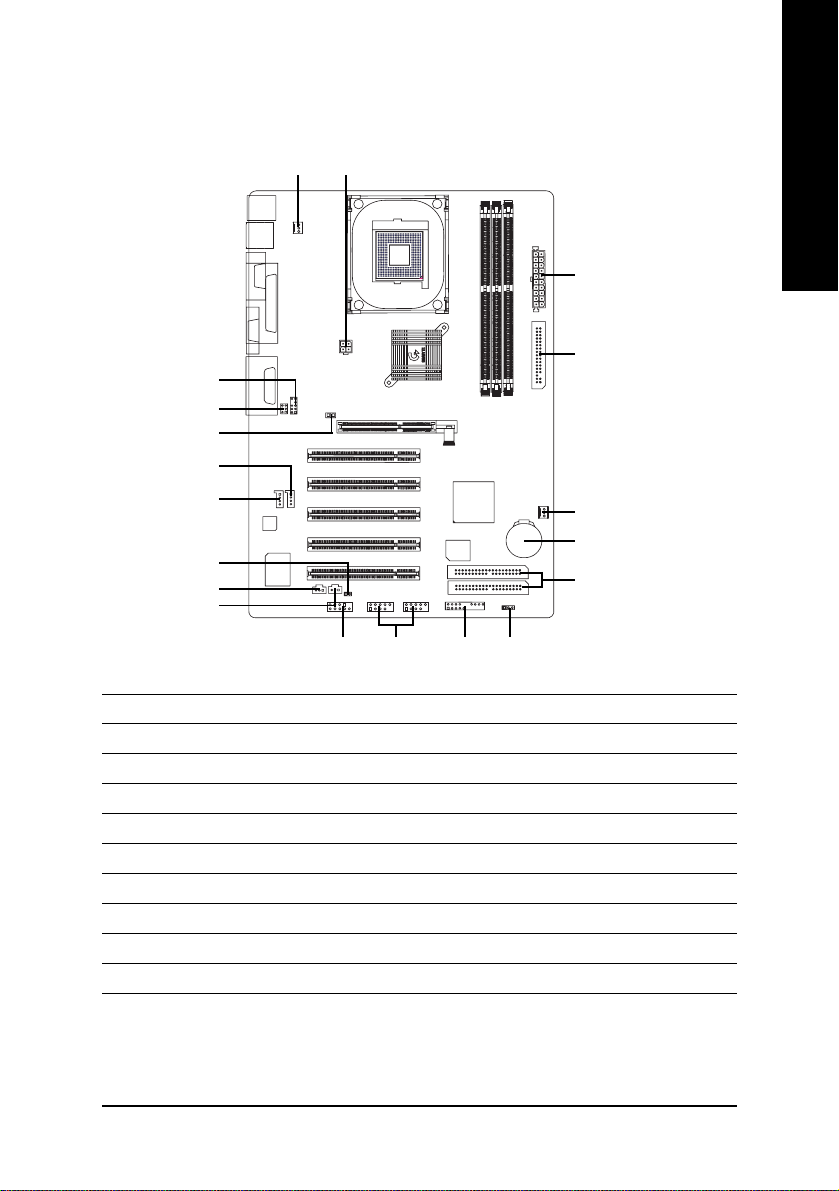
Schritt 4-2 : Einführung zu den Anschlüssen
3
1
11
12
8
14
13
18
16
15
19
9
Deutsch
4
6
2
10
5
717
1) CPU_FAN 11) F_AUDIO
2) SYS_FAN 12) SUR_CEN
3) ATX_12V 13) CD_IN
4) ATX 14) AUX_IN
5) IDE1/IDE2 15)SPDIF
6) FDD 16) SPDIF_IN
7) PWR_LED 17) F_USB1/F_USB2
8) AGP_LED 18) CI
9) F_PANEL 19) COM B
10) BAT
- 15 - Hardware-Installation

1) CPU_FAN (CPU-Lüfteranschluß)
Deutsch
+12V
GND
Sense
¾ Es ist äußerst wichtig, daß der CPU-Lüfter
sachgemäß installiert ist, damit die CPU
1
einwandfrei funktioniert und nicht durch
Überhitzung beschädigt wird.Der CPULüfteranschluß unterstützt maximal 600 mA.
2) SYS_FAN (System-Lüfteranschluß)
GND
1
+12V
Sense
3) ATX_12V (+12V Stromanschluß)
1
2
GND
+12V
4
GND
+12V
3
4) ATX (ATX-Stromanschluß)
3,3V
-12V
GND
PS-ON(Soft On/Off)
GND
GND
GND
-5V
VCC
VCC
3,3V
1
3.3V
¾ An diesen Anschluß wird der Lüfter des
Systemgehäuses angeschlossen, um die
Systemtemperatur zu verringern.
¾ Über diesen Anschluß (ATX +12V) wird die
CPU-Betriebsspannung (Vcore) bereitgestellt.
Wenn dieser " ATX+ 12V-Anschluß" nicht
installiert ist, kann das System nicht
hochgefahren werden.
¾ Das AC-Netzkabel sollten erst an die
Netzsteckdose angeschlossen werden, wenn
das ATX-Netzkabel und andere Geräte fest an
das Motherboard angeschlossen sind.
GND
VCC
GND
VCC
GND
Power Good
5V SB (Standby +5V)
+12V
20
- 16 -Motherboard GA-8GE667

5) IDE1/ IDE2 [Anschlüsse IDE1 / IDE2 (Primär/Sekundär)]
IDE2
IDE1
¾ Wichtiger Hinweis:
Schließen Sie zunächst die Festplatte an den
1
Anschluß IDE1 und das CD-ROM-Laufwerk
an den Anschluß IDE2 an.
1
Der rote Streifen des Bandkabels muß sich auf
der Seite von Pin1 befinden.
Deutsch
6) FDD (Anschluß für Diskettenlaufwerk)
1
7) PWR_LED
1
MPD+
MPD-
MPD-
8) AGP_LED
+-
¾ Schließen sie die Bandkabel an das
Diskettenlaufwerk an. Er unterstützt Laufwerke
mit 360KB,1,2MB, 720KB, 1,44MB und
2,88MB.
Der rote Streifen des Bandkabels muß sich auf
der Seite von Pin1 befinden.
¾ Der Anschluß PWR_LED wird mit der
Stromanzeige des Systems verbunden und zeigt
an, ob der Computer ein- oder ausgeschaltet ist.
Wenn das System in den Suspend-Modus
verfällt, blinkt sie.
Wenn Sie eine zweifarbige LED verwenden,
wechselt die LED die Farbe.
¾ Wenn eine AGP-Grafikkarte 2x (3.3V) installiert
ist, leuchtet die AGP_LED, um anzuzeigen, daß
die installierte Grafikkarte nicht unterstützt wird.
Weil die AGP-Grafikkarte 2x (3.3V) nicht vom
Chipsatz unterstützt wird, ist es möglich, daß
das System nicht einwandfrei hochfahren kann.
- 17 - Hardware-Installation

9) F_PANEL (2x10-Pin-Anschluß)
Deutsch
¾ Schließen Sie Strom-LED, PC-Lautsprecher, Reset-Schalter und Netzschalter der Gehäuse-
Vorderseite entsprechend der oben aufgeführten Pin-Belegung an den Anschluß F_PANEL an.
MSG-
MSG+
1
2
1
119
HD+
HD (IDE-LED für ) Pin 1: LED-Anode(+)
Festplattenaktivität Pin 2: LED-Kathode (-)
SPK (Lautsprecheranschluß) Pin 1: VCC(+)
RES (Reset-Schalter) Open: Normaler Betrieb
PW (Soft-Power-Anschluß) Open: Normaler Betrieb
MSG (Meldungs-LED/Strom/ Pin 1: LED-Anode (+)
Sleep-LED) Pin 2: LED-Kathode (-)
N C Nicht belegt
PW-
PW+
1
1
HD-
RES-
RES+
Pin 2- Pin 3: NC
Pin 4: Daten (-)
Geschlossen: Hardware-System zurücksetzen
Geschlossen: Strom ein/aus
SPK+
1
NC
SPK-
20
10) BAT (Batterie)
ACHTUNG
Es besteht Explosionsgefahr, wenn die Batterie
nicht sachgemäß ausgetauscht wird.
Ersetzen Sie die Batterie nur durch die gleiche
+
oder eine vergleichbare, vom Hersteller
empfohlene, Batterie desselben Typs.
Entsorgen Sie die verbrauchten Batterien gemäß
Herstellerangaben.
- 18 -Motherboard GA-8GE667

11) F_AUDIO (Vorderer Audio-Anschluß)
10
9
Rear Audio (L)
Rear Audio (R)
POWER
GND
2
Front Audio (L)
Reserved
Front Audio (R)
REF
MIC
1
12) SUR_CEN
BASS_OUT
SUR OUTR
CENTER_OUT
GND
SUR OUTL
1
¾ Wenn Sie den vorderen Audio-Anschluß
verwenden möchten, müssen Sie die Jumper
5-6, 9-10 entfernen.
Um den vorderen Audio-Header zu verwenden,
muß sich an der Vorderseite des Computers ein
Audio-Anschluß befinden. Achten Sie darauf,
daß die Pin-Belegung des Kabels mit der des
MB-Headers übereinstimmt. Fragen Sie Ihren
Fachhändler, ob das Computergehäuse, daß
sie kaufen möchten, einen vorderen AudioAnschluß unterstützt.
¾ Ein optionales SUR_CEN-Kabel erhalten Sie
im Fachhandel.
Deutsch
13) CD_IN (CD-Audio-Line-In-
Anschluß)
CD-L
GND
CD-R
1
14) AUX_IN (AUX-In-Anschluß)
AUX-L
GND
AUX-R
1
¾ Schließen Sie CD-ROM- oder DVD-ROM-
Audio-Out an diesen Anschluß an.
¾ Schließen Sie andere Geräte (wie den Audio-
Ausgang eines PCI-TV-Tuners) an diesen
Anschluß an.
- 19 - Hardware-Installation

15) SPDIF (SPDIF)
Deutsch
16) SPDIF_IN
17) F_USB1/F_USB2 (Vorderer USB-Anschluß)
GND
GND
SPDIF Out
SPDIF IN
1
1
VCC
VCC
¾ Über den SPDIF-Ausgang können digitale
Audiodaten an externe Lautsprecher oder
komprimierte AC3-Daten an einen externen
Dolby-Digital-Decoder. Diese Funktion können
Sie einsetzen, wenn Ihre Stereo-Anlage über
einen digitalen Eingang verfügt.
¾ Diese Funktion können Sie nur verwenden,
wenn Ihre Stereo-Anlage über einen digitalen
Ausgang verfügt.
USB Dy+
USB Dy-
Strom
1
Strom
USB Dx-
USB Dx+
18) CI (CASE OPEN)
1
Signal
GND
19) COM B
NDSRB-
NDTRB-
NSINB
1
GND
USB-Überspannung
GND
NC
NCTSB-
¾ Achten Sie auf die Polung des vorderen USB-
Anschlusses. Überprüfen Sie die Pin-Belegung,
wenn Sie das Kabel für den vorderen USBAnschluß anschließen. Das optionale Kabel für
den vorderen USB-Anschluß erhalten Sie im
Fachhandel.
¾ Über diesen 2-poligen Anschluß ist es möglich,
im BIOS die Funktion “Case Open” zu
aktivieren oder deaktivieren, wenn das
Systemgehäuse entfernt wird.
¾ Achten Sie auf die Polung des COMB-
Anschlusses. Überprüfen Sie die Pin-Belegung,
wenn Sie das COMB-Kabel anschließen. Das
optionale COMB-Kabel erhalten Sie im
Fachhandel.
GND
NDCDB-
NSOUTB
NRIB-
NRTSB-
- 20 -Motherboard GA-8GE667

Deutsch
- 21 - Hardware-Installation

Deutsch
- 22 -Motherboard GA-8GE667

Kapitel 3 BIOS-Setup
Im Kapitel BIOS-Setup erhalten Sie eine Übersicht über das BIOS-Setup-Programm. Es ist ein
Programm, mit dem die Grundeinstellungen des Systems geändert werden können. Diese Daten
werden im batteriegestützten CMOS-RAM gespeichert, so daß die Setup-Informationen auch bei
ausgeschaltetem Computer nicht verloren gehen.
DAS SETUP-PROGRAMM STARTEN
Drücken Sie unmittelbar nach dem Starten des Computers während des POST (Power On Self Test) auf
die Taste <Entf>. So gelangen Sie in das Standardprogramm BIOS CMOS SETUP.Wenn Sie erweiterte
BIOS-Eigenschaften ändern möchten, gehen Sie in das Menü “Advanced BIOS”. Sie gelangen auch in
das “Advanced BIOS”-Menü, wenn Sie auf die Taste “Ctrl+F1” auf dem BIOS-
STEUERTASTEN
<Ç> Zum vorhergehenden Eintrag bewegen
<È> Zum nächsten Eintrag bewegen
<Å> Zum Eintrag links bewegen
<Æ> Zum Eintrag rechts bewegen
Enter Eintrag auswählen
<Esc> Hauptmenü - Beenden und Änderungen im Setup-Menü der auf CMOS-Statusseite nicht
speichern. Setup-Menü der Optionsseiten - Aktuelles Menü schließen und zum Hauptmenü
wechseln
<+/BildÇ> Numerischen Wert vergrößern oder Änderungen vornehmen
<-/BildÈ> Numerischen Wert verringern oder Änderungen vornehmen
<F1> Allgemeine Hilfe, nur für die Status- und Optionsseiten des Setup-Menüs
<F2> Hilfe zu den Einträgen
<F3> Reserviert
<F4> Reserviert
<F5> Die vorhergehenden CMOSl-Daten aus dem CMOS wiederherstellen, nur für die
Optionsseiten des Setup-Menüs
<F6> Die Standard-CMOS-Werte aus der BIOS-Standardtabelle laden, nur für die Optionsseiten
des Setup-Menüs
<F7> Die optimierten Standardwerte laden
<F8> Q-Flash
<F9> Reserviert
<F10> Alle Änderungen im CMOS speichern, nur für das Hauptmenü.
Deutsch
- 23 - BIOS-Setup

HILFEFUNKTION
Eine Online-Beschreibung der markierten Setup-Funktion wird jeweils am unteren Rand des Bildschirms
Deutsch
angezeigt.
Drücken Sie auf F1, erscheint ein kleines Hilfe-Fenster, das die die möglichen Tasten und die
Auswahlmöglichkeiten für den hervorgehobenen Eintrag beschreibt. Um das Hilfe-Fenster zu beenden,
drücken Sie auf <Esc>.
Das Hauptmenü (Beispiel: BIOS Ver. : F1e)
Sobald das Award BIOS CMOS-Setup-Programm gestartet wurde, erscheint das Hauptmenü (Abb. 1)
auf dem Bildschirm. Über das Hauptmenü können Sie aus acht Menüpunkten wählen. Sie haben zwei
Möglichkeiten dieses Menü zu beenden. Wählen Sie die Menüpunkte mit Hilfe der Pfeiltasten aus und
bestätigen die Eingabe bzw. öffnen das Untermenü mit <Enter>.
Main Menu
Status Page Setup Menu / Option Page Setup Menu
CMOS Setup Utility-Copyright (C) 1984-2002 Award Software
`Standard CMOS Features Top Performance
`Advanced BIOS Features Load Fail-Safe Defaults
`Integrated Peripherals Load Optimized Defaults
`Power Management Setup Set Supervisor Password
`PnP/PCI Configurations Set User Password
`PC Health Status Save & Exit Setup
`Frequency/Voltage Control Exit Without Saving
ESC:Quit KLJI:Select Item
F8: Q-Flash F10:Save & Exit Setup
Time, Date, Hard Disk Type...
Abb. 1: Hauptmenü
Wenn Sie die gewünschte Einstellungsoption nicht finden, drücken Sie auf
"Strg+F1", damit die verborgenen erweiterten Optionen angezeigt werden.
zz
z Standard CMOS Features
zz
Dieser Menüpunkt enthält alle Grundfunktionen des Standard-BIOS.
zz
z Advanced BIOS Features
zz
Dieser Menüpunkt enthält alle besonderen, erweiterten Award-Funktionen.
- 24 -Motherboard GA-8GE667

zz
z Integrated Peripherals
zz
Dieser Menüpunkt enthält alle integrierten Zusatzgeräte.
zz
z Power Management Setup
zz
Dieser Menüpunkt enthält alle Einstellungsmöglichkeiten der Energieverwaltungsfunktionen.
zz
z PnP/PCI Configurations
zz
Dieser Menüpunkt enthält alle Konfigurationen für die PCI- und PnP-ISA.
zz
z PC Health Status
zz
In diesem Menü zeigt das System z.B. Temperatur, Spannung und Lüftergeschwindigkeit an.
zz
z Frequency/Voltage Control
zz
Auf dieser Seite befindet können Sie den CPU-Takt und die Frequenz einstellen.
zz
z Top Performance
zz
Die Standardwerte des Menüpunkt Top Performance sind die Parameterwerte, mit denen das
System die beste Leistung erbringt. Stellen Sie für "Top Performance" die Option "Enabled" ein.
zz
z Load Fail-Safe Defaults
zz
Mit diesen Standardwerten ist der Computer so eingestellt, daß er möglichst fehlerfrei arbeitet.
zz
z Load Optimized Defaults
zz
Die Optimized Defaults sind optimierte Vorgabewerte, mit denen das System in den meisten
Fällen optimal eingestellt ist.
zz
z Set Supervisor password
zz
Hier kann ein Paßwort eingerichtet, geändert oder deaktiviert werden. Es ist möglich, den
den Computer vor unberechtigtem Zugriff auf das Setup-Programm alleine oder auf das
Setup-Programm und das System zu begrenzen.
zz
z Set User password
zz
Hier kann ein Paßwort eingerichtet, geändert oder deaktiviert werden. Es ist möglich, den
Computer vor unberechtigten Zugriff auf das System zu schützen.
zz
z Save & Exit Setup
zz
Die BIOS-Einstellungen werden im CMOS gespeichert, das Setup-Programm wird beendet.
zz
z Exit Without Saving
zz
Die Änderungen an den BIOS-Einstellungen im CMOS werden verworfen, das Setup-
Programm wird beendet.
Deutsch
- 25 - BIOS-Setup
